Se alguma vez quis ter vários Desktop Mates a funcionar em simultâneo no seu computador, este guia irá guiá-lo através do processo, passo a passo. Siga estas instruções cuidadosamente e em breve terá dois (ou mais) companheiros adoráveis no seu ambiente de trabalho!
Requisitos
Para o conseguir, temos de utilizar Emulador Steam da Goldbergque nos permite duplicar o programa e fazê-lo funcionar como se fosse uma aplicação separada.
Descarregar ligação
Emulador Goldberg Steam (Gitlab.com)
Guia passo a passo
Passo 1: Localizar a pasta do seu Desktop Mate
- Navegue até à pasta onde o Desktop Mate está instalado. Esta encontra-se normalmente no separador "comum" do seu
steamappsna unidade onde o Steam está instalado. - Em alternativa, pode encontrar a pasta através do Steam:
- Abra a sua Biblioteca Steam.
- Clique com o botão direito do rato em Desktop Mate.
- Selecionar Gerir > Procurar ficheiros locais.
Passo 2: Copiar a pasta
- Copiar o Desktop Mate pasta.
- Cole-o num local à sua escolha.
- Renomeie a pasta copiada para algo único, como "Desktop Mate 2".
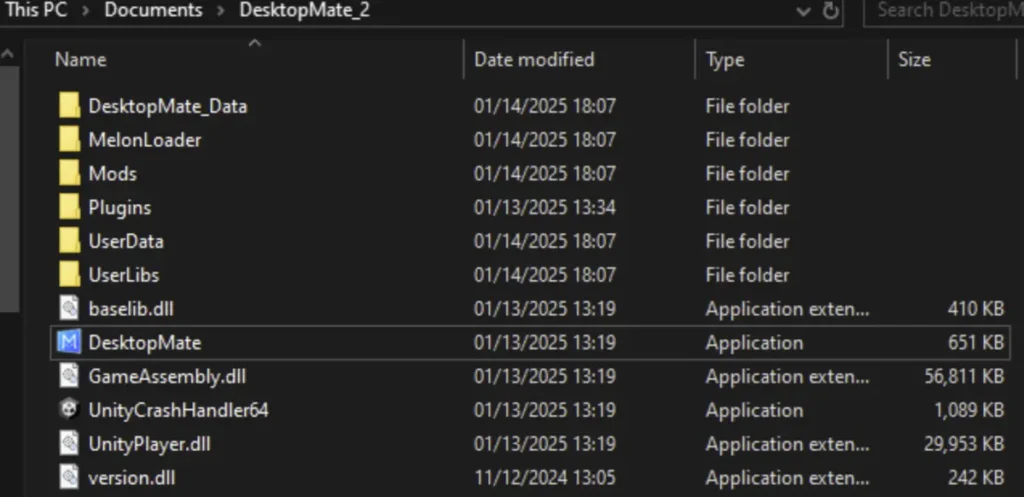
Passo 3: Preparar o emulador Steam da Goldberg
- Abrir o emulador Goldberg Steam descarregado
.zipficheiro. - Localize o ficheiro com o nome steam_api64.dll.
- Para utilizadores de Linux: Abrir o
linuxnavegue até à pastax86_64e utilizar o ficheiro com o nome libsteam_api.so.
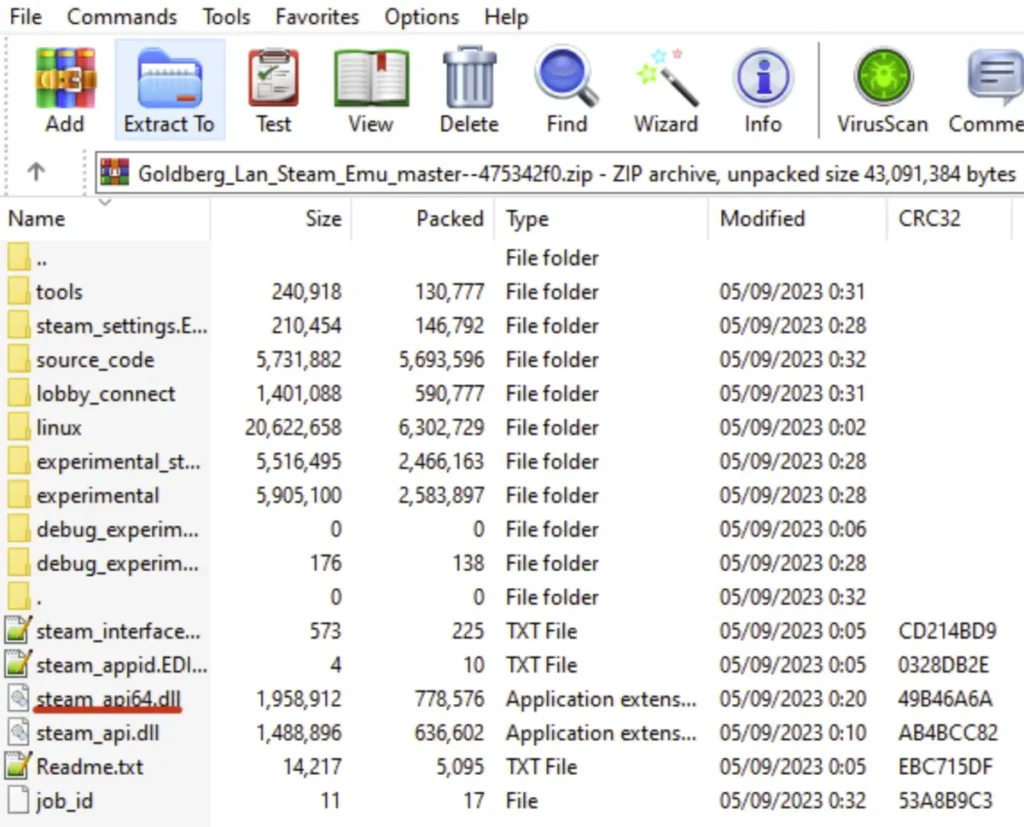
Passo 4: Substituir o ficheiro
- Abra a pasta copiada do Desktop Mate (por exemplo, "Desktop Mate 2").
- Navegue até ao seguinte caminho:
DesktopMate_data > Plugins > x86_64. - Nesta pasta, localize o ficheiro com o nome steam_api64.dll (ou libsteam_api.so para utilizadores de Linux).
- Nota: Se o ficheiro estiver em falta, reinstale o Desktop Mate para o restaurar.
- Eliminar o original steam_api64.dll ficheiro.
- Substitua-o pelo steam_api64.dll do ficheiro de Goldberg
.zipficheiro.
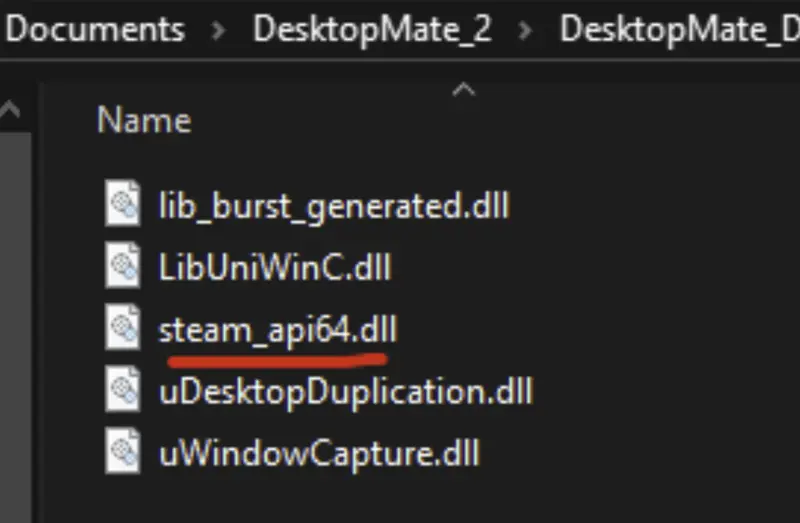
Passo 5: Testar a configuração
- Inicie a aplicação original do Desktop Mate.
- Inicie a aplicação copiada do Desktop Mate ("Desktop Mate 2").
- Se for feito corretamente, ambas as aplicações devem ser executadas de forma independente, permitindo-lhe ter dois Desktop Mates no seu ecrã.
Resultados
Parabéns! Agora tem vários Desktop Mates a funcionar em simultâneo. Pode atribuir personagens diferentes a cada Desktop Mate, criando uma experiência personalizada e dinâmica.
Conclusão
Seguindo estes passos simples, pode desfrutar do encanto de vários Desktop Mates no seu ecrã. Quer seja por diversão ou utilidade, ter dois companheiros pode alegrar a sua experiência de ambiente de trabalho. Se achou este guia útil, partilhe-o com outras pessoas que possam gostar de ter os seus próprios companheiros de ambiente de trabalho personalizados!
Obrigado por lerem e divirtam-se com os vossos companheiros de secretária!














Deixe um comentário